Mainos
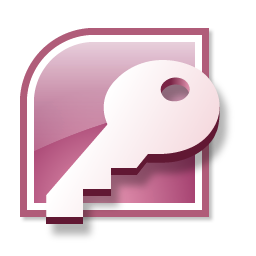 Viime kerralla sinulla olisi ehkä ollut onni kompastua minun päälleni johdanto Pikaopas Microsoft Access 2007 -sovelluksen käytön aloittamiseen Lue lisää Microsoft Access 2007 -sovellukselle, ja turhaudu sitten, koska se ei oikeastaan osoita sinulle kuinka tehdä mitään.
Viime kerralla sinulla olisi ehkä ollut onni kompastua minun päälleni johdanto Pikaopas Microsoft Access 2007 -sovelluksen käytön aloittamiseen Lue lisää Microsoft Access 2007 -sovellukselle, ja turhaudu sitten, koska se ei oikeastaan osoita sinulle kuinka tehdä mitään.
Tämä on paikka saada parannuskeino. Aion tarjota Microsoft Access -oppaan taulukkojen luontiin ja käyttöön. Seuraan tätä kyselyjä, lomakkeita, raportteja ja automaatiota koskevilla viesteillä.
Meidän on tehtävä joitain oletuksia, jotta tämä olisi riittävän lyhyt sopimaan yhteen viestiin. Ensinnäkin, tiedät jo, kuinka laskentataulukoita käytetään. luultavasti Excel, mutta sillä ei todellakaan ole väliä. Toiseksi, voit rentoutua hiukan, vaikka sinulla olisi erilainen Access-versio. Saatat joutua metsästämään muutamia asioita, mutta enimmäkseen se on kaikki samaa.
Katso vain tämä taulukko saadaksesi pallon liikkumaan.

Tämä on melko tyypillinen luettelo kohteista Excelissä. Kuvittele hetkeksi, että luettelossa oli muutama tuhat riviä sen sijaan, että voit katsella niitä täällä, ja saatat huomata, että tämä ei ole välttämättä käytännöllisin tapa käsitellä tällaista tiedot.
Toivottavasti sinulla on omia tietojasi, joilla voit kokeilla. Käytännöllinen esimerkki on aina helpompaa.
Accessissa sama tieto tallennettaisiin taulukoihin, mutta ennen kuin voimme tehdä sen, meidän on varmistettava, että asiat ovat täysin johdonmukaisia. Se on yksi tietokantojen asioista. Epäjohdonmukaisuuksia on paljon vaikeampaa käsitellä kuin laskentataulukossa.
Tässä on muutama esimerkki asioista, jotka sinun pitäisi korjata. Ensinnäkin sinun pitäisi todella lukea joitain näistä kirjoista, mutta se ei auta. Jokaisen Accessin sarakkeen on oltava yhdenmukainen. Et voi alkaa asettaa päivämääriä, kuten meillä täällä päättynyt ja laita sitten sana ”koskaan” mihin tahansa soluun. Sama ongelma luokitus sarake. Korjaa ensin. Huomaa, että useimmissa tapauksissa solujen tyhjät pitäminen on hienoa.

 Okei, aloitetaan Access ja aloitetaan päätösten tekeminen. Kaksi erityistä asiaa, ennen kuin voit aloittaa taulukot.
Okei, aloitetaan Access ja aloitetaan päätösten tekeminen. Kaksi erityistä asiaa, ennen kuin voit aloittaa taulukot.
Valitse ensin luoda tyhjä tietokanta sen sijaan, että käyttäisit mitään valmiiksi rakennetuista malleista. Palaa takaisin ja tarkista ne myöhemmin saadaksesi lisää esimerkkejä.
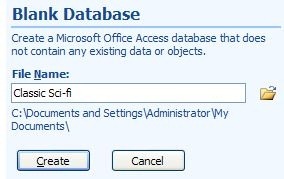 Toiseksi sinun on ensin valittava nimi Access-projektillesi. Et voi mennä eteenpäin ja tehdä asioita kuten voit muiden Office-tuotteiden kanssa.
Toiseksi sinun on ensin valittava nimi Access-projektillesi. Et voi mennä eteenpäin ja tehdä asioita kuten voit muiden Office-tuotteiden kanssa.
Joten napsauta Tyhjä tietokanta, anna tiedostolle nimi ja napsauta Luoda.
Access yrittää auttaa mahdollisimman paljon luomalla oletustaulun ja asettamalla sen käyttövalmiiksi. Meidän tapauksessamme emme kuitenkaan halua tehdä niin. Haluamme suunnitella pöydän oikein.
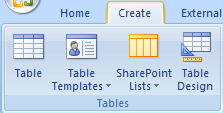 Paras tapa päästä sinne on napsauttamalla X Napsauta oikeassa yläkulmassa sulkeaksesi taulukon Luoda välilehti nauhassa ja napsauta sitten Pöytäsuunnittelu. Jos kadotat, sulje käyttöoikeus tallentamatta mitään ja yritä sitten uudelleen.
Paras tapa päästä sinne on napsauttamalla X Napsauta oikeassa yläkulmassa sulkeaksesi taulukon Luoda välilehti nauhassa ja napsauta sitten Pöytäsuunnittelu. Jos kadotat, sulje käyttöoikeus tallentamatta mitään ja yritä sitten uudelleen.
Tässä on muistettava asia. Sinun on ensin tiedettävä, mitä haluat tehdä, suunnitella taulukko tehdäksesi sen ja lisätä sitten tiedot. On hankala muuttaa mieltäsi myöhemmin.
Päätehtävänämme on päättää kentät, jotka haluamme tallentaa taulukkoon, ja millaisia tietoja haluamme tallentaa jokaiselle. Jos käytät esimerkkiä, täytä asiat niin, että ne näyttävät tältä.
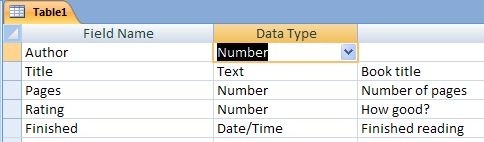
Ennen kuin voimme siirtyä täältä, on yksi asia, joka voi olla hieman monimutkainen, mutta sinun on ymmärrettävä. Access on relaatiotietokanta. omainen osa tarkoittaa, että voit käsitellä useita taulukoita kerralla, ja heidän väliset suhteet.
Yksi relaatiotietokantojen tavoitteista on minimoida sekä toisto että tyhjennetty tila. En aio mennä teoriaan, mutta sitä kutsutaan normalisointi. Aiheen tutkimiseen on monia muita paikkoja. Aion olla vain käytännöllinen ja näyttää sinulle esimerkin.
Huomaa, että jokainen klassinen tieteellinen kirjoittaja on mainittu useita kertoja laskentataulukossa. Saavuttaaksesi saman asian Accessissä luomme uuden taulukon erityisesti kirjoittajille ja liitämme sitten uuden taulukon. Tällä tavalla jokainen kirjoittaja on olemassa vain kerran, ja virheiden mahdollisuus vähenee huomattavasti.
Hyväksy tällä hetkellä pyyntöni, jonka mukaan sinun tulisi luoda tekijäkenttä nimellä Määrä.
Tallenna pöytä. Nopein tapa on napsauttaa Tallentaa -painiketta työkalurivillä. Se ei ehkä ole helpointa löytää.

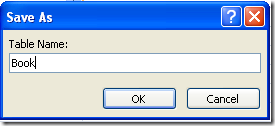 Sinulta pyydetään nimeä pöydälle. Kirja saattaa olla yksinkertainen vaihtoehto. Toinen huomautus. Taulukon nimet eivät ole tiedostonimiä. Ne ovat vain nimeltään tietokannan komponentteja Klassinen sci-fi. Ajattele useita arkkeja Excel-työkirjassa.
Sinulta pyydetään nimeä pöydälle. Kirja saattaa olla yksinkertainen vaihtoehto. Toinen huomautus. Taulukon nimet eivät ole tiedostonimiä. Ne ovat vain nimeltään tietokannan komponentteja Klassinen sci-fi. Ajattele useita arkkeja Excel-työkirjassa.
Mutta ”¦ ennen Accessin avulla voit tallentaa taulukon, sinun on tehtävä toinen asia. Ota vain sanani tästä. Lähes kaikissa tapauksissa Access-taulukossa on oltava jossain kentässä kenttä, jolla on taatusti eri arvo jokaisella rivillä. tarkoitan joka, joten et voinut käyttää sitä sivut esimerkiksi kentän, koska lopulta sinun on pakko saada aikaan kaksi kirjaa, joilla on sama määrä sivuja. Helpoin tapa tehdä tämä on lisätä uusi kenttä vain työtä varten. Sitä kutsutaan yleensä ID ala.
Joten napsauta Joo hullu-valintaikkunassa, joka on liian leveä näkyäkseen tehokkaasti postitse ”¦

 ¦.ja taulukkoon lisätään uusi kenttä. Kenttätyyppi on autonumerointi, mikä tarkoittaa, että uusi arvo lisätään automaattisesti jokaiselle taulukkoon lisäämällesi riville. Älä ole huolissasi siitä. Se vain tapahtuu.
¦.ja taulukkoon lisätään uusi kenttä. Kenttätyyppi on autonumerointi, mikä tarkoittaa, että uusi arvo lisätään automaattisesti jokaiselle taulukkoon lisäämällesi riville. Älä ole huolissasi siitä. Se vain tapahtuu.
Tallenna pöytä uudelleen ja sulje se. Kun olet tehnyt sen, suorita prosessi uudelleen luodaksesi tekijätaulukon, joka näyttää tältä. Sama juttu ID-kenttään. Anna sen luoda.
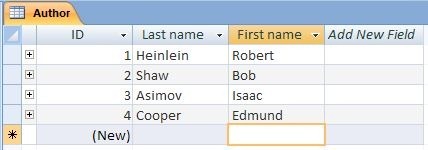
 Ennen kuin voimme alkaa käyttää taulukoita, meidän on tehtävä koskea ne toisilleen.
Ennen kuin voimme alkaa käyttää taulukoita, meidän on tehtävä koskea ne toisilleen.
Klikkaa Tietokantatyökalut -välilehti ja napsauta sitten Ihmissuhteet painiketta.
Lisää molemmat taulukot painikkeella Näytä taulukot valintaikkuna.
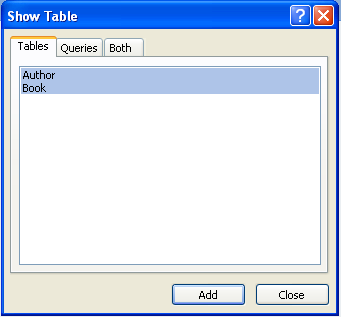
Sulje valintaikkuna, kun olet valmis, ja pidä hetki tauolla. Anna minun selittää.
Access-taulukot liittyvät yleensä erityisillä tavoilla. Yleisin näistä on ns monet yhdelle suhdetta.
Meidän tapauksessamme jokaiselle kirjailija niitä voi olla monia kirjat. Luo tämä suhde napsauttamalla ID että kirjailija -pöytä ja vedä se kirjailija kenttä Kirja pöytä.

Access pyytää sinulta joitain yksityiskohtia suhteesta. Ainoa muutos, joka sinun on tehtävä, on rasti Pakota viiterehellisyys laatikko. Napsauta sitten Luoda.
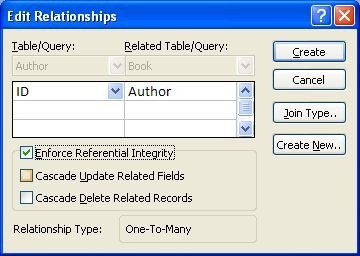
Sulje suhdeikkuna ja tallenna muutokset.
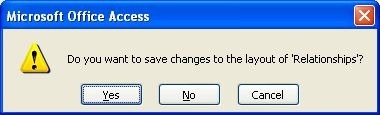
Toinen asia, joka auttaa helpottamaan laitteen käyttöä Kirja pöytä. Mikä todella tallentuu kirjailija - kenttä on kirjailija taulukko, mutta sitä on vähän vaikea hyödyntää, koska joudut menemään etsimään toinen taulukko tarkistaaksesi oikean arvon. Joten aiomme asettaa asiat niin, että se etsii tekijän nimen yksinään.
Tyydyttävästi tätä kutsutaan a: ksi Katso ylös.
Avaa ensin Kirjailija-taulukko ja lisää tietoja.

 Avaa Kirja-pöytä uudelleen kaksoisnapsauttamalla sen nimeä. Klikkaa Design painiketta. Klikkaa kirjailija -kenttään ja sitten Katso ylös -välilehti kentäluettelon alapuolella.
Avaa Kirja-pöytä uudelleen kaksoisnapsauttamalla sen nimeä. Klikkaa Design painiketta. Klikkaa kirjailija -kenttään ja sitten Katso ylös -välilehti kentäluettelon alapuolella.
Täytä kentät ilmoitetulla tavalla. Tarvitset perusteellisemman opetusohjelman selvittääksesi asetusten syyt, mutta tämä riittää nyt.
Sulje pöytä, tallenna se ja avaa se uudelleen Datalehdet Näytä uudelleen.
Siirry kohtaan kirjailija -kenttä, ja yhdistelmäruutu tulee näkyviin. Napsauta nuolta ja näet luettelon kirjoittajista. Napsauta oikeaa ja siirry eteenpäin. Mene eteenpäin ja täytä loput tietueet.
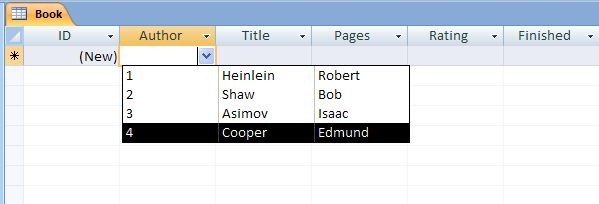

Ja siinä se on. Olet toistanut onnistuneesti laskentataulukon, joka sinulla oli alussa, ja nyt voit käyttää sitä rakentamaan kyselyjä, lomakkeita ja raportteja, jotka ovat paljon kattavampia kuin mikään Excel voi hallita.
Lisää siitä seuraavissa muutamissa viesteissä.
Joten miten se meni? Kerro minulle, kuinka hauskaa sinulla on tämän Microsoft Access -oppaan kanssa. Voi, ja oletko lukenut mitään kirjoista? Kerro siitä kommentissa.
Jim on työskennellyt IT-kouluttajana päivän aikana, ja on ollut siitä noin DOS 3.0: sta lähtien, mutta tekee parhaansa viettääkseen taikuustunnit kameran tai kahden kanssa. Hän asuu Uudessa-Seelannissa ihanan Ludditen vaimonsa ja kolmen lapsensa kanssa. Voit vain kuvitella, kuinka hämmentyneitä he ovat.